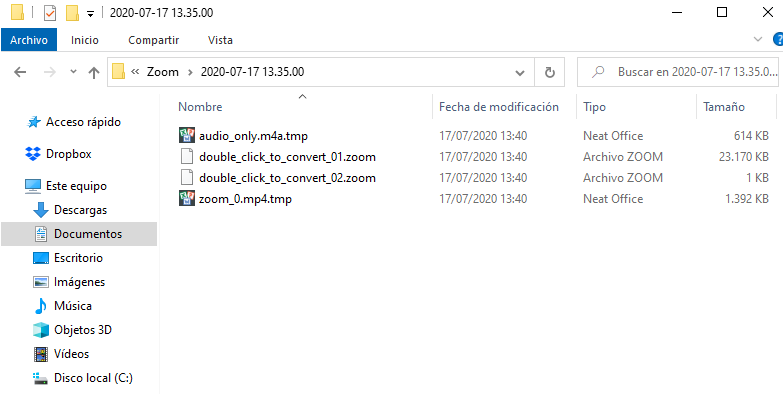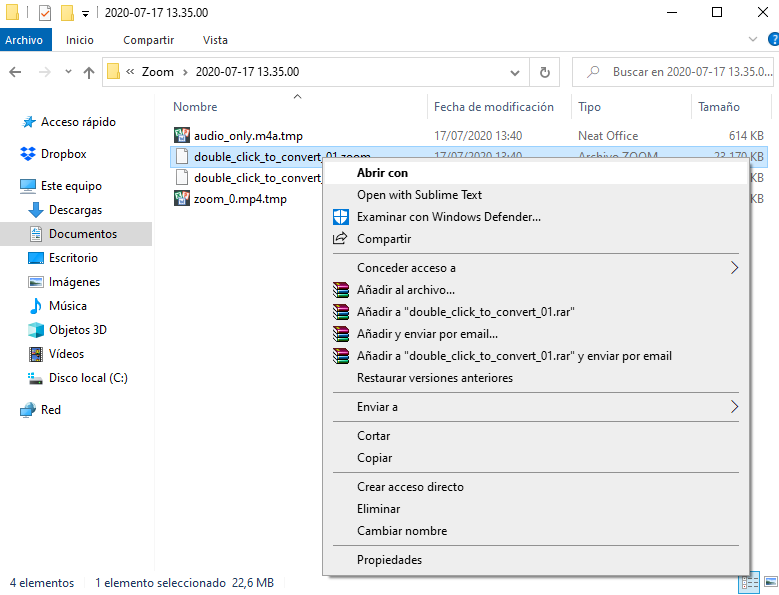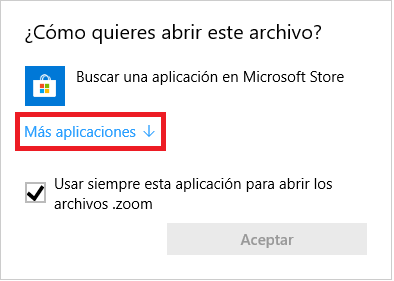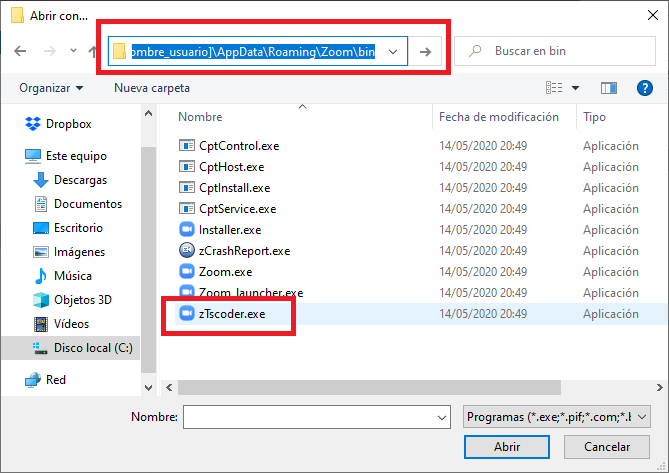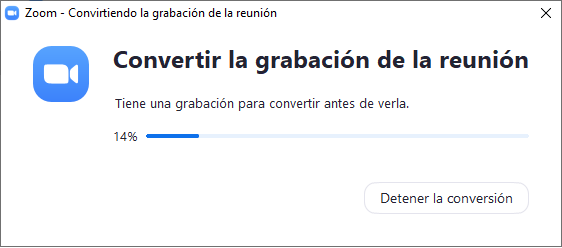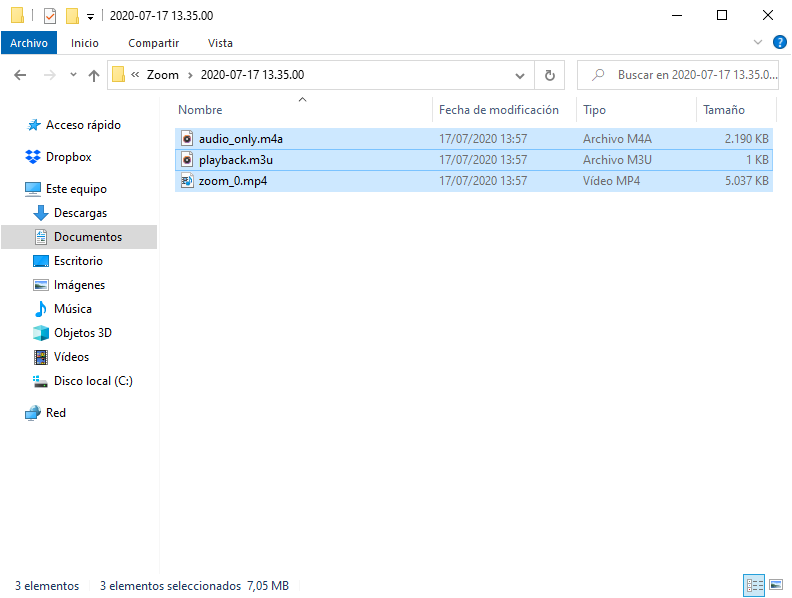Zoom UHU: ¿Cómo obtener una grabación no convertida correctamente?
Cuando la grabación de una sesión en Zoom no realiza correctamente la conversión del archivo final, puede llevar a cabo la conversión de forma manual siguiendo los siguientes pasos:
-
Acceda a la ubicación de instalación de Zoom. Si su sistema operativo es Windows 10, acceda a la ruta “C:\Users\[nombre_usuario]\AppData\Roaming\Zoom\bin”. Una vez ahí, seleccione con el cursor la ruta completa y cópiela.
-
A continuación, acceda a la ruta en la que se almacenen sus grabaciones de Zoom. Por defecto, en Windows 10, “C:\Users\[nombre_usuario]\Documents\Zoom”.
-
Entre en la carpeta de la reunión en cuestión y haga clic con el botón derecho sobre el archivo “double_click_to_convert_01.zoom”, se despliega un menú contextual, pulse Abrir con.
-
Seleccione Más aplicaciones en el menú contextual que se abre, a continuación haga clic sobre el enlace Buscar otra aplicación en el equipo.
-
Se abrirá una ventana del explorador de archivos, copie en la barra de dirección la ruta que copió en el primer paso y seleccione Intro. Busque y seleccione el archivo “zTscoder.exe”, pulse “Abrir”.
-
Finalmente, se abre una ventana de Zoom en la que se ve el proceso de conversión, cuando finalice el proceso, en la carpeta de la reunión Zoom se generan los archivos correspondientes a la grabación.